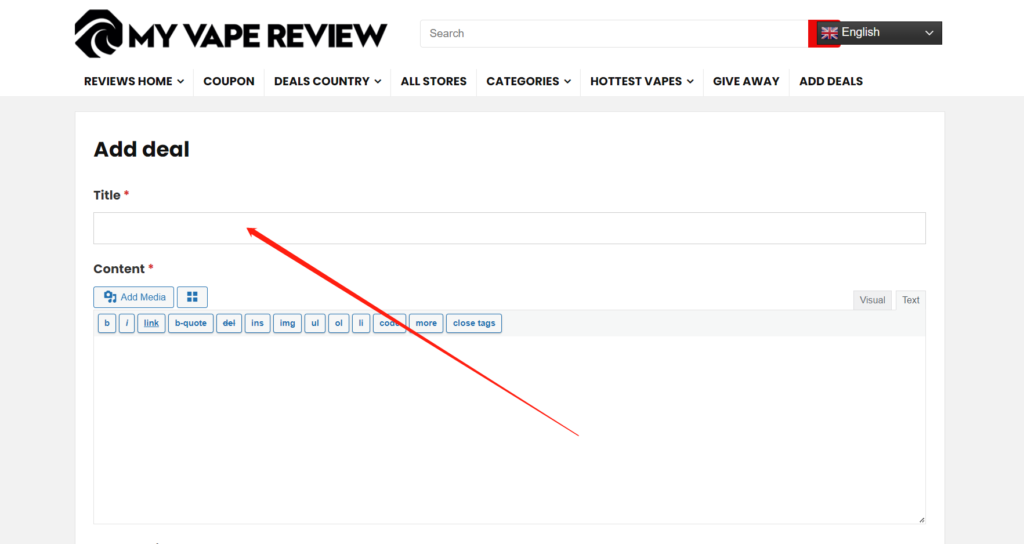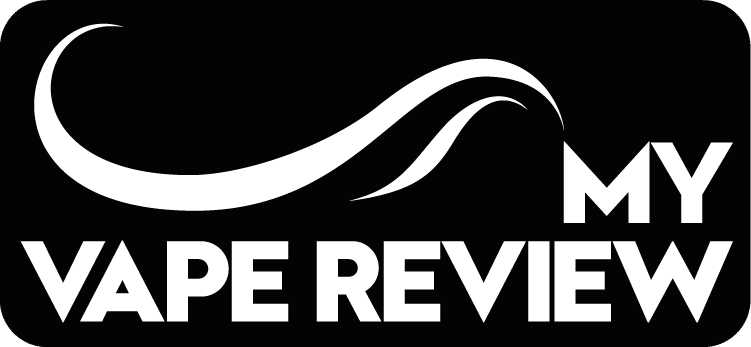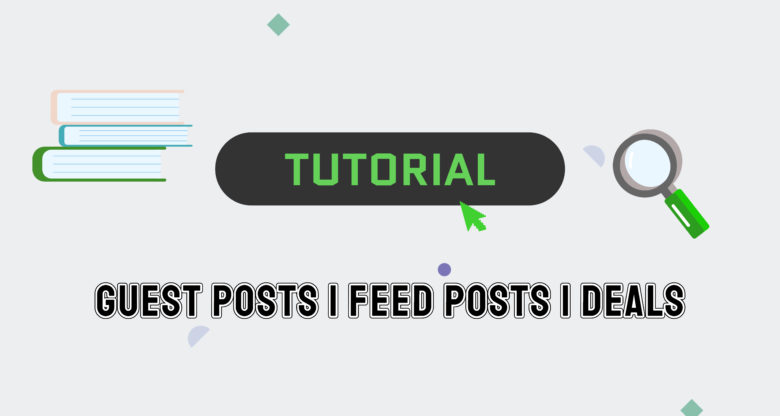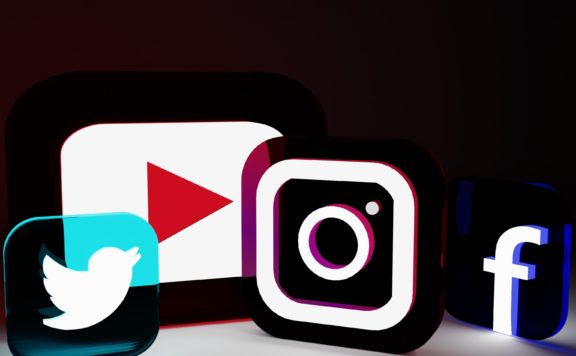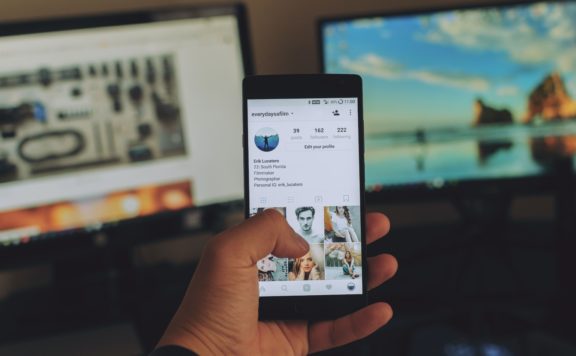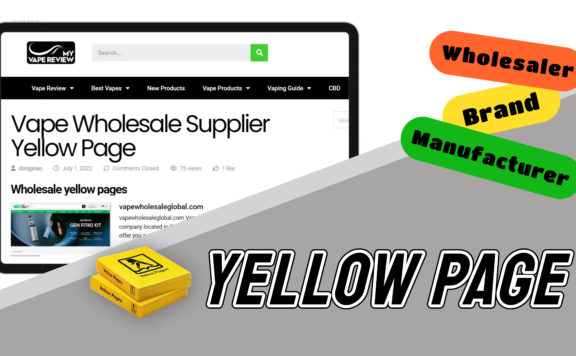- ចូលគណនី
ចុច ចូល ប៊ូតុងនៅក្នុងបឋមកថា។ ចូលគណនី ប្រសិនបើអ្នកមានគណនីនៅ My Vape Review ។
បើមិនដូច្នេះទេ, ចុច [បង្កើតគណនី]
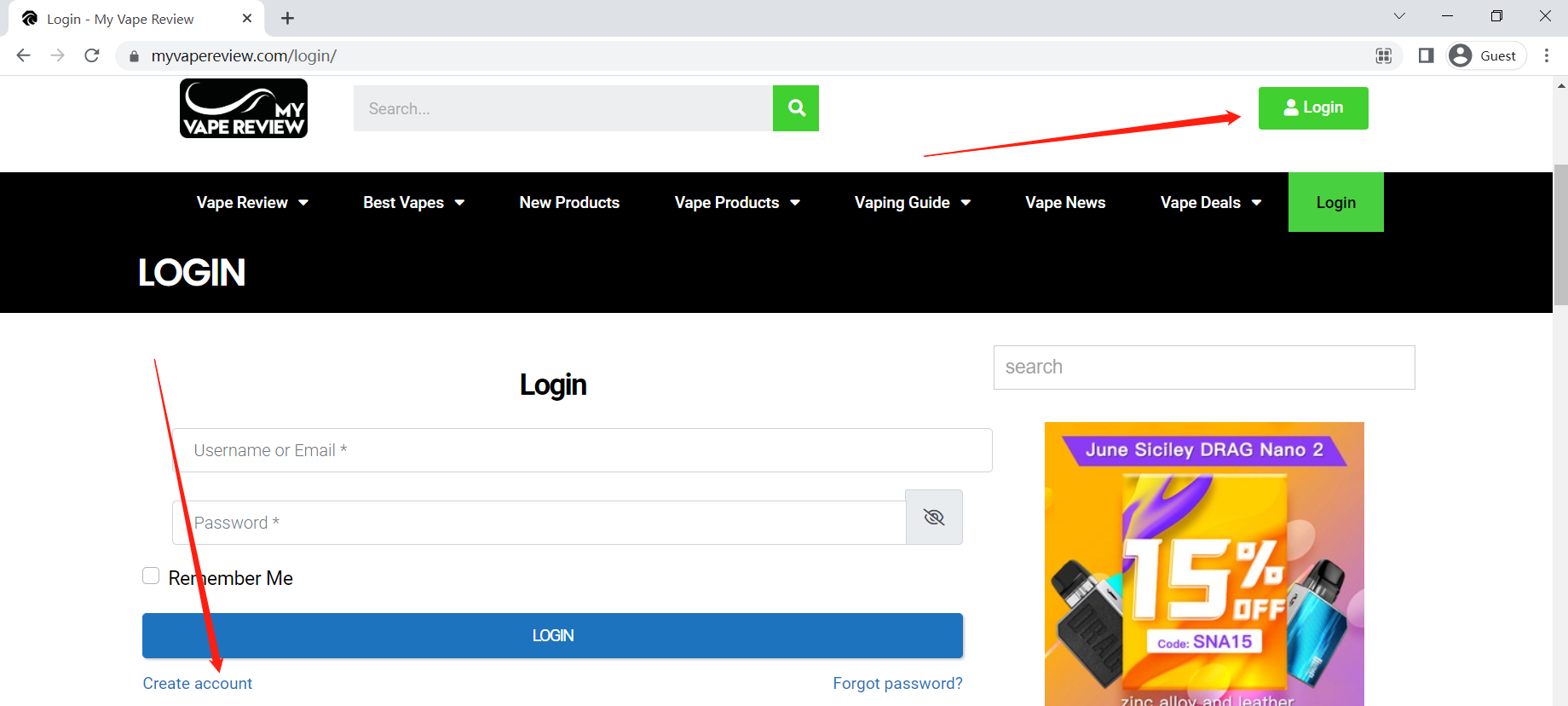
ហើយចុះឈ្មោះគណនីថ្មី។ តាមរយៈបង្អួចលេចឡើង;
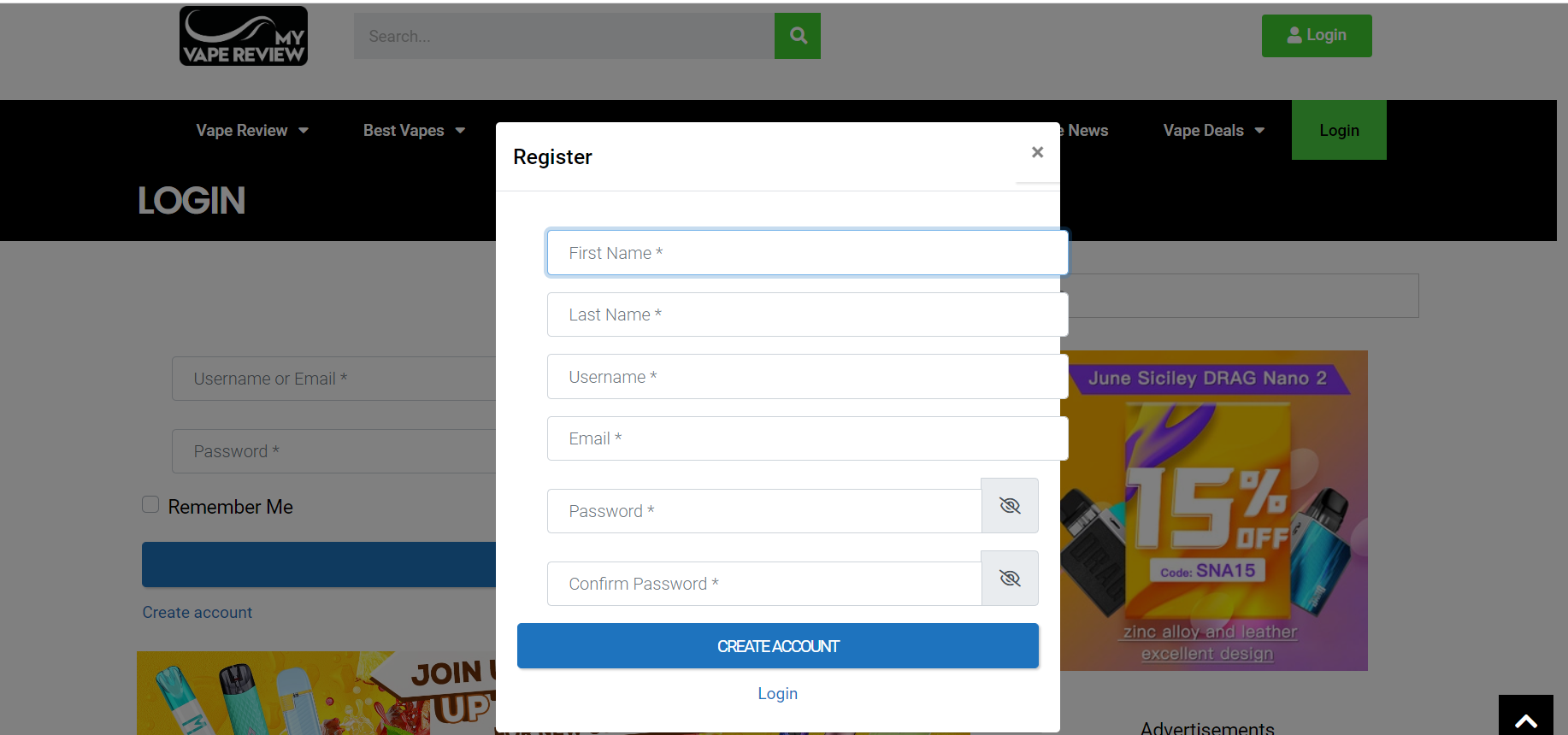
- ប្រកាសអត្ថបទភ្ញៀវ
បន្ទាប់ពីអ្នកចូល [អត្ថបទអត្ថបទ] ប៊ូតុងនឹងបង្ហាញនៅក្នុងរបារម៉ឺនុយកំពូល (សូមមើលរូបភាពខាងក្រោម) ។
ដើម្បីស្វែងរកទំព័រនេះកាន់តែងាយស្រួល អ្នកក៏អាចបន្ថែមវាទៅក្នុង Bookmark ឬ Favorite Bar របស់កម្មវិធីរុករកតាមអ៊ីនធឺណិតរបស់អ្នក ដែលជួយអ្នកពិនិត្យ និងគ្រប់គ្រងការបង្ហោះទាំងអស់ប្រកបដោយប្រសិទ្ធភាព។
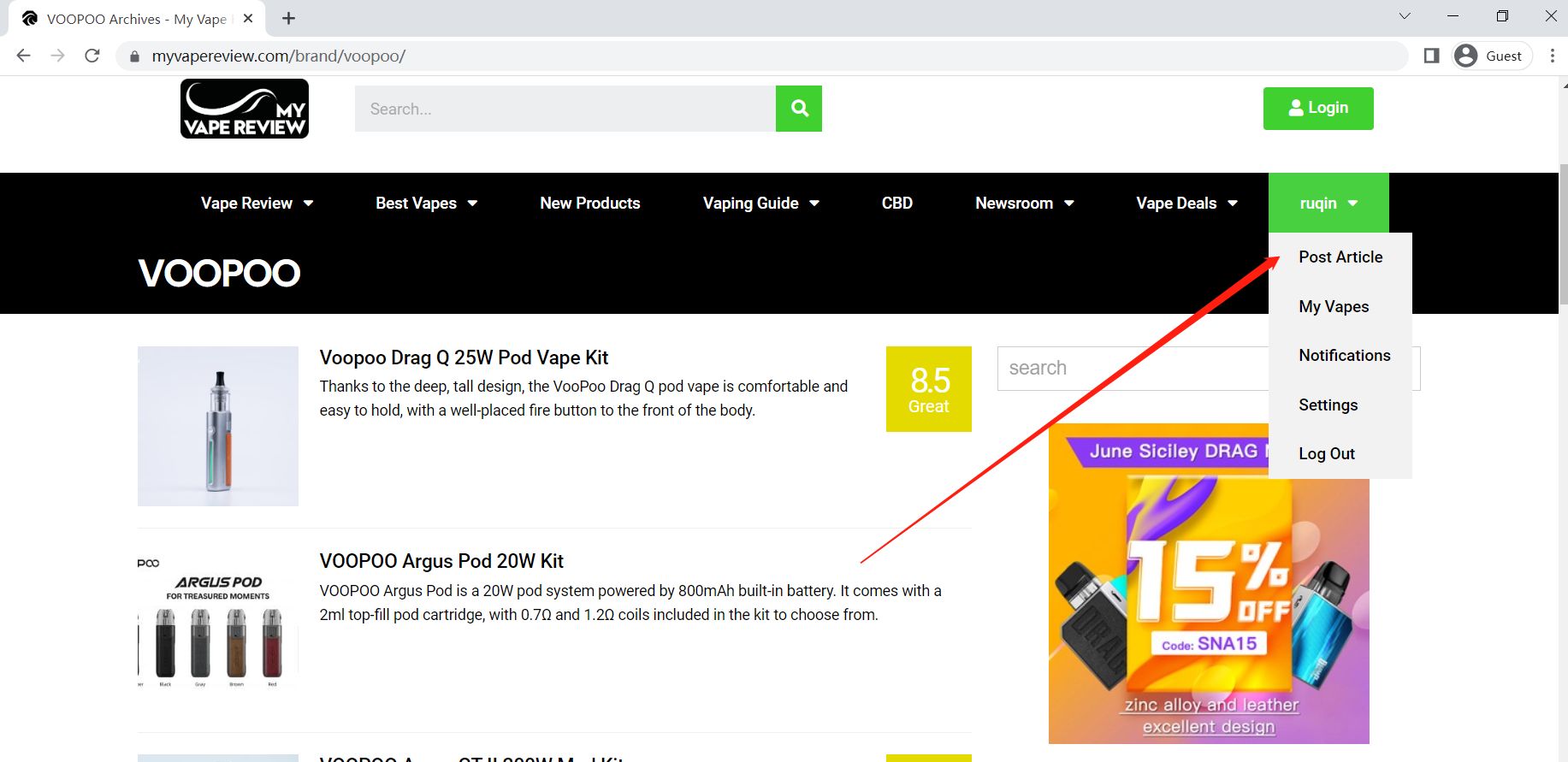
- អ្វីដែលត្រូវដឹងមុនពេលដាក់បញ្ជូនប្រកាសភ្ញៀវនៅ MVR
ពិនិត្យចេញរបស់យើង ការបង្រៀនពេញលេញសម្រាប់ការបង្ហោះភ្ញៀវ ដើម្បីរៀបចំខ្លួនអ្នកសម្រាប់ការប្រកាសជោគជ័យ។
ប្រសិនបើអ្នកបានដឹងពីព័ត៌មានលម្អិតទាំងអស់រួចហើយ សូមបន្តប្រកាសអត្ថបទរបស់អ្នក៖ https://myvapereview.com/post-article/
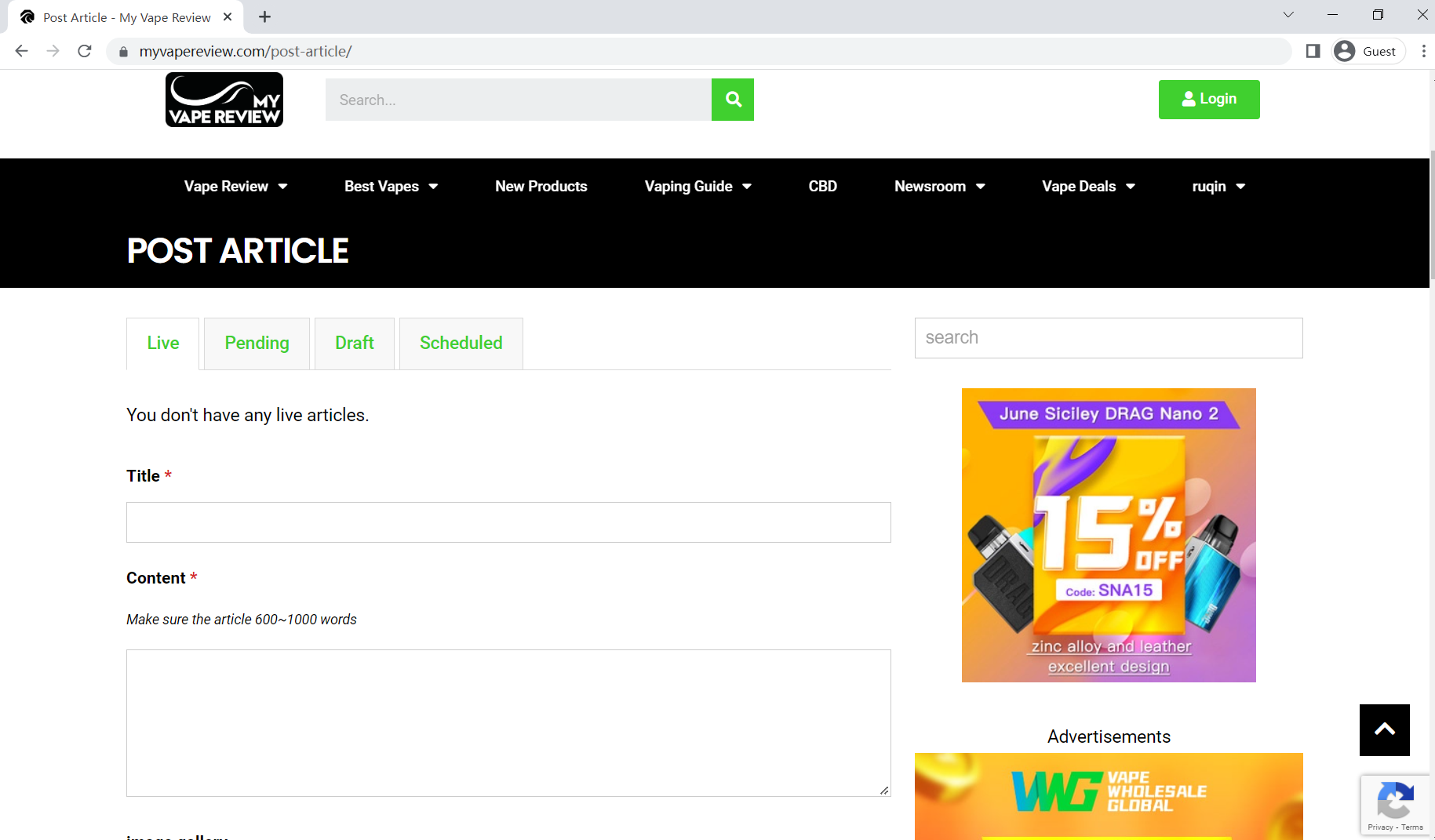
ប្រកាសផ្តល់ចំណី Vape ឥតគិតថ្លៃ
សូមអនុវត្តតាមវីដេអូបង្រៀនរបស់យើងខាងលើ
- ចូលគណនី
សូមមើលជំហាននៅក្នុងផ្នែកទីមួយ
- ចូលទៅកាន់ My Vape Review Feed
ចុច [ការកំណត់] នៅក្នុងរបារម៉ឺនុយ ដូចបង្ហាញក្នុងរូបភាពខាងក្រោម
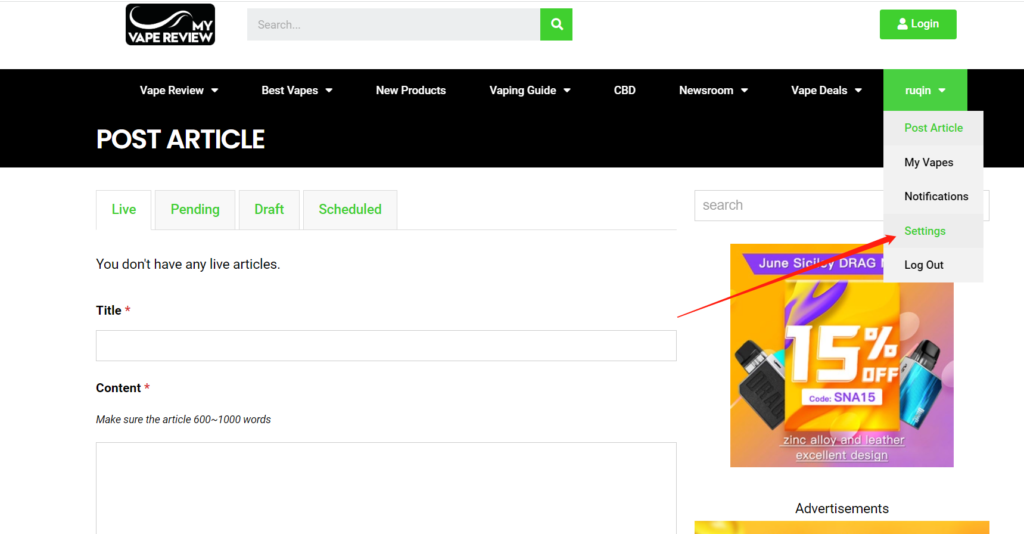
និយាយអ្វីមួយនៅក្នុងវាលអត្ថបទដែលព្រួញក្រហមចង្អុលដើម្បីចែករំលែកគំនិតរបស់អ្នក។
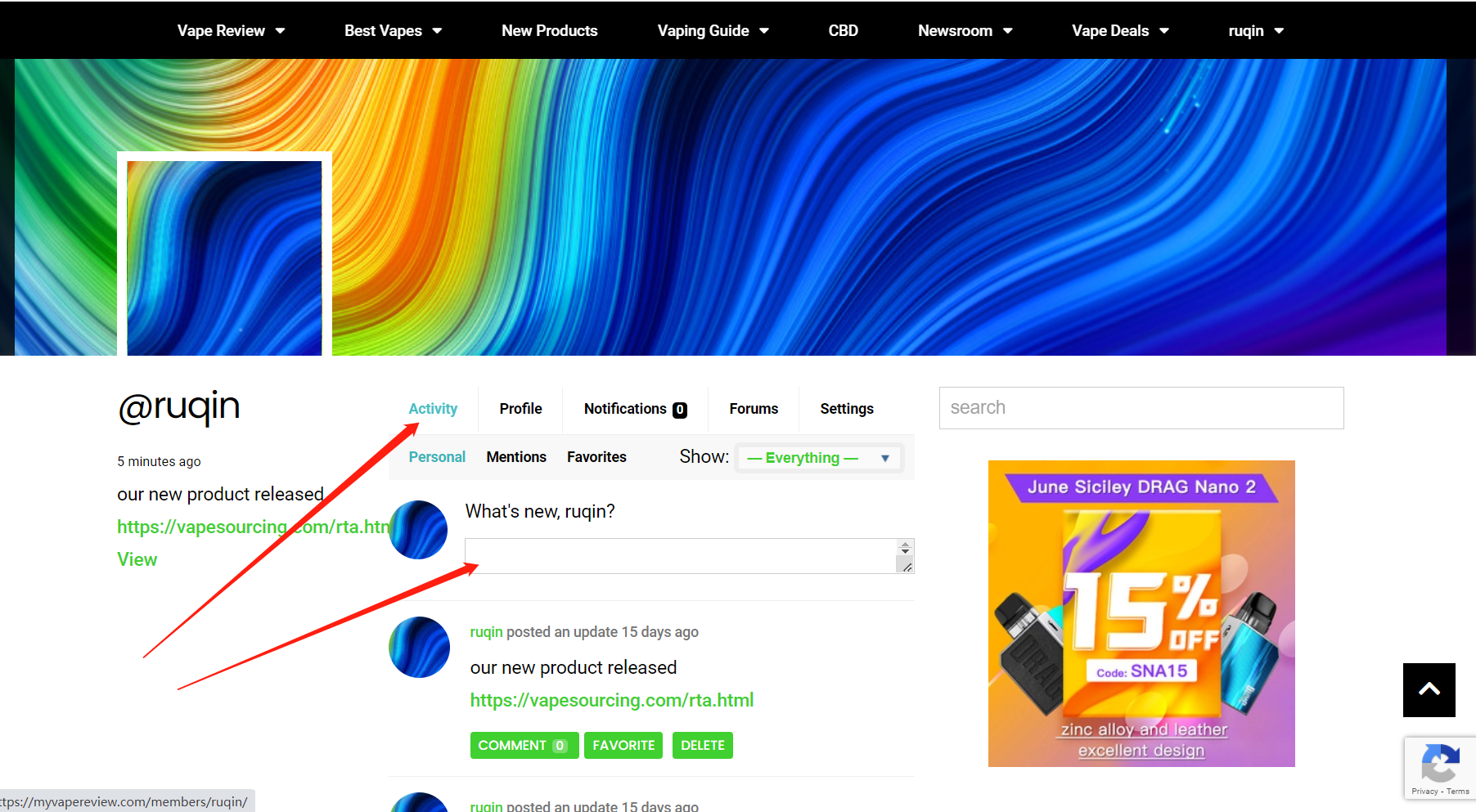
អ្នកអាចពិនិត្យ និងចុចវាបាន គំរូនៅទីនេះ។
កិច្ចព្រមព្រៀង
- ចូលគណនី
សូមមើលជំហាននៅក្នុងផ្នែកទីមួយ
- ចូលទៅកាន់គេហទំព័រ Vape Deal Subsite
អ្នកអាចរកឃើញច្រកចូលនៅលើរបារម៉ឺនុយកំពូល - [កិច្ចព្រមព្រៀង Vape],
ឬដោយចុចនេះ។ តំណភ្ជាប់នេះ .

- ដាក់ស្នើកិច្ចព្រមព្រៀង ឬប័ណ្ណរបស់អ្នក។
ចុច [បន្ថែមការផ្តល់ជូន] នៅផ្នែកខាងលើនៃគេហទំព័រ
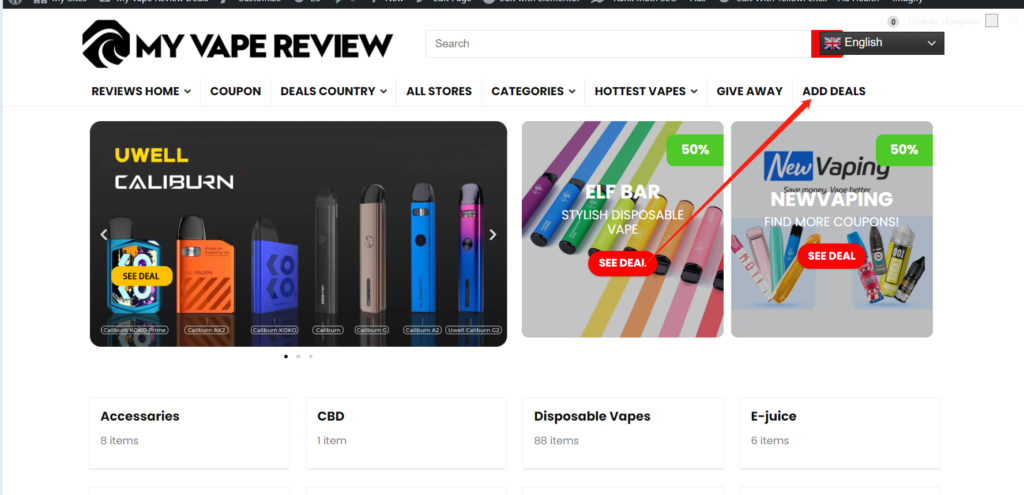
អ្នកត្រូវបំពេញវាលទាំងអស់នៅលើទំព័រមុននឹងបញ្ជូន។
កិច្ចព្រមព្រៀង ឬប័ណ្ណដែលអ្នកដាក់ស្នើនឹងត្រូវបានចេញផ្សាយឱ្យបានឆាប់តាមដែលអាចធ្វើបាន បន្ទាប់ពីយើងពិនិត្យមើលឡើងវិញ។ រាល់ចម្ងល់ ឬប្រសិនបើអ្នកមិននៅក្នុងបញ្ជីហាងសាខារបស់យើង សូម ទាក់ទងមកពួកយើង.